Una vez que hayas creado un Vision Warehouse, lo hayas añadido a una aplicación y hayas implementado la aplicación, podrás buscar clips (recursos) almacenados en el almacén de vídeos en streaming.
Buscar recursos de clips de vídeo en streaming
Consola
Abre la pestaña Almacenes del panel de control de Vertex AI Vision.
Busca el almacén que quieras y haz clic en Ver recursos.
Verás una lista de clips (cada uno corresponde a una emisión) y dos barras de búsqueda: Intervalo de fechas y Nombre de la emisión. Puedes seleccionar un clip para verlo o empezar a buscar clips.
.Para empezar a buscar, identifica e introduce los criterios de búsqueda. En la página de resultados de búsqueda, puedes ver estos clips de vídeo. Cada clip corresponde a un clip de vídeo continuo que coincide con los criterios de búsqueda. Utiliza los siguientes criterios:
Búsqueda por fecha: para ver todos los clips de un periodo determinado (por ejemplo, Este mes), haz clic en el desplegable Periodo y selecciona el periodo que quieras.
Búsqueda por nombre de emisión: si quieres buscar un clip de emisión concreto, escribe su nombre en la barra Buscar nombre de emisión.
Búsqueda por fecha y nombre de la emisión: para ver un clip concreto en un intervalo de fechas específico, rellena ambas opciones de búsqueda.
Búsqueda genérica: selecciona el par clave-valor de cualquier tipo que se pueda buscar en tu almacén mediante el botón Añadir criterios (Y).
Después de especificar los criterios de búsqueda, haz clic en el botón Buscar para ejecutar la búsqueda.
Todos los clips que coincidan con los criterios de búsqueda iniciales aparecerán en el lateral de la página. En el otro lado, verá grupos de campos de esquema facetables y una lista de criterios para seleccionar.
Puede modificar el filtrado por facetas y habilitar o inhabilitar selectivamente los criterios de faceta desde la página de detalles. Al principio, todas estas casillas estarán inhabilitadas. Para filtrar por algún criterio, debes ir a la página de detalles, habilitar ese filtro y volver a buscar. Consulta cómo crear y actualizar un esquema de datos para obtener más información.
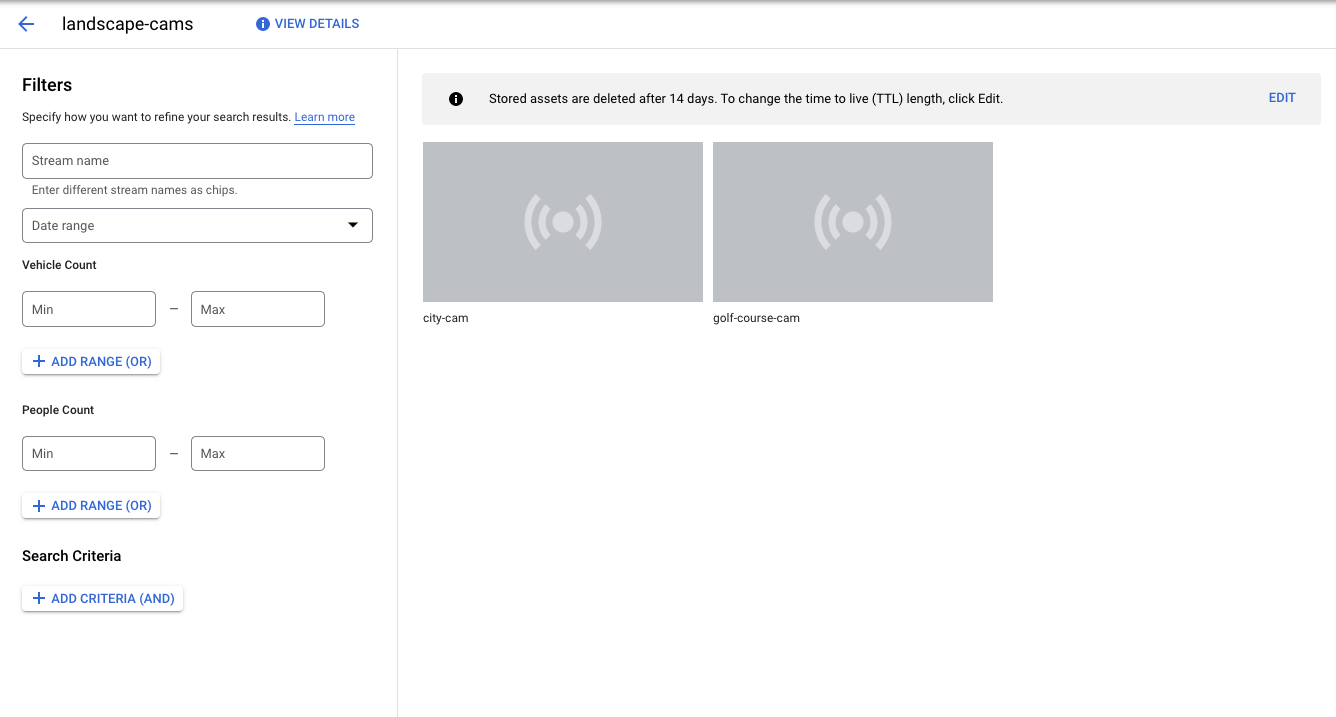
Para filtrar aún más los vídeos, selecciona una o varias casillas de los criterios de faceta de la parte lateral y, a continuación, haz clic en Buscar. Verás una lista actualizada de las grabaciones que coinciden, así como facetas actualizadas.
También puedes hacer clic en la imagen de un vídeo para verlo. La descarga de un clip tiene una restricción de 100 MB.
Una vez que se hayan rellenado los resultados de búsqueda, puedes ordenarlos por el esquema de datos disponible haciendo clic en Ordenar por en la parte superior derecha. Si selecciona un esquema de datos, los resultados se vuelven a ordenar automáticamente.
- Opcional: Una vez que se hayan rellenado los resultados de búsqueda, ordénalos por el esquema de datos disponible haciendo clic en la flecha de la parte superior derecha.

